Google интегрира Google Keep в Google Документи. Тази актуализация е достъпна за приложенията G Suite. Засега редовните потребители на акаунти в Google няма да могат да го видят. Ако харесвате Google Keep и го използвате на работа, вече можете да вмъквате бележки от Google Keep в Google Документи чрез специален панел. Бележките и документите ви се синхронизират с Google Drive и тази функция улеснява работата с двете. Вече не е необходимо да превключвате между приложения и можете да създавате бележки в Google Keep, които са свързани с конкретен документ. Ето как можете да вмъквате бележки от Google Keep в Google Документи.
Отворете Google Keep Notepad
Ще видите тази функция само ако иматеGoogle Apps или бизнес акаунт в Google. Отворете Google Документи и отидете на Инструменти> Запазване на бележника. В десния край на екрана ще се отвори панел Google Keep. Всички бележки и списъци от Google Keep ще бъдат изброени тук.

Вмъкване на бележка в Google Doc
Прегледайте бележките си и намерете този, който искате да поставите в текущия документ. Кликнете върху бутона за повече опции в горния десен ъгъл на бележката и изберете „Добавяне на документ“.
Проста текстова бележка се вмъква като текст. Текстът ще съответства на стила за форматиране, зададен за текущия ред. Списък със задачи се добавя като маркиран списък. Поставянето на бележка за изображение ще добави изображението към документа, допълнено със заглавие и описание, ако има такова.
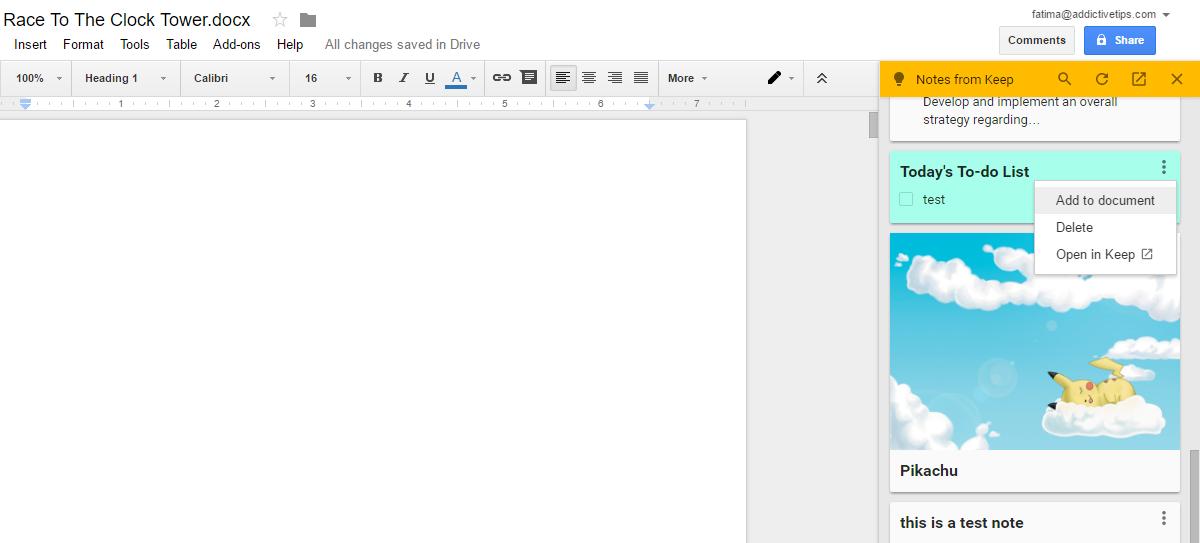
Добавяне на свързани бележки
Панелът Google Keep в Google Документи не е простоза поставяне на бележки. Можете също да го използвате, за да създадете нова бележка. Google Keep ще запомни, когато създадете нова бележка от файлове в Google Docs. Когато получите достъп до панела с бележки, той ще се появи под „Свързани бележки“.
За да добавите свързана бележка в Google Документи, започнете да пишете в полето „Вземете бележка“ в горната част. Можете също да добавите списък със задачи, като щракнете върху иконата на списъка до полето „Направете бележка“.
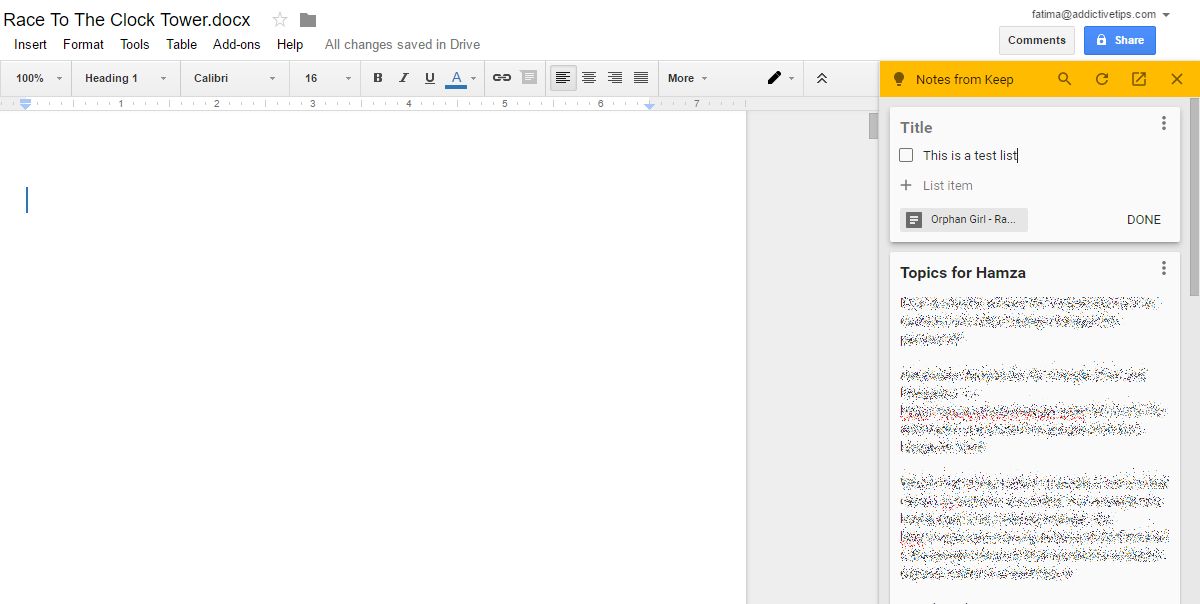
Панелът Google Keep има функция за търсене, коятоможете да използвате за търсене на вашите бележки. Можете също да посетите Google Keep от този панел и да отворите конкретна бележка в Keep. За да отворите бележка в Google Keep от този панел, щракнете върху бутона още и изберете „Open in Keep“.
Панелът Google Keep винаги ще отваря мрежатаинтерфейс на Google Keep. Не е необходимо да инсталирате разширението Google Keep или приложението Chrome, за да използвате този панел. Единственото оплакване с тази функция е, че не е за редовни потребители на акаунти в Google.













Коментари